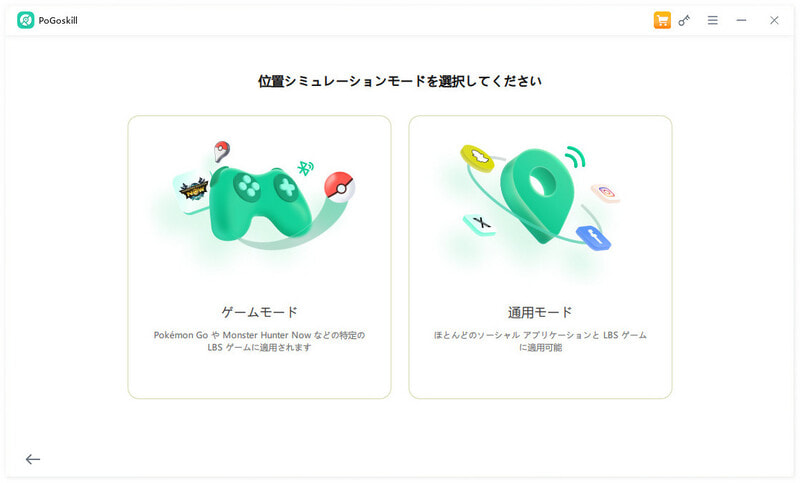探すアプリで位置情報が見つかりません?原因と今すぐできる対処法
iPhoneの「人を探す」機能は、家族や友人と位置情報を共有できる便利なツールですが、時にiPhoneを探すを開くと、位置情報が見つかりませんと表示されて困ることがあります。この問題はさまざまな原因で起こりますが、多くは設定の見直しや端末の状態確認で解決可能です。この記事では探すで位置情報が見つからない原因ごとにわかりやすく解説し、具体的な解決策を紹介します。
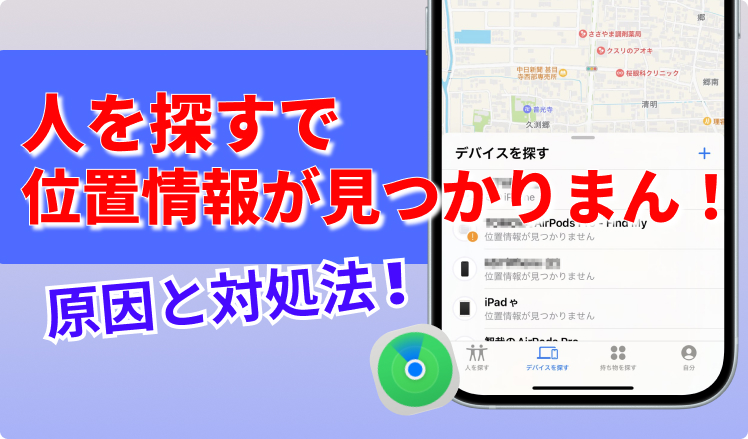
Part 1、iPhoneを探すで位置情報が見つかりません。なぜですか?
iPhoneを探すで「位置情報が見つかりません」と表示されるのはなぜですか?探すアプリで位置情報が見つからない問題は、デバイスの設定やネットワークの問題、相手のデバイスがオフライン、位置情報共有設定がオフ、または端末の設定不備が原因で起こります。
1「iPhoneを探す」機能や位置情報サービスが無効
「iPhoneを探す」がオフになっている場合、デバイスの位置を追跡することができません。この機能を有効にすることで、iPhoneが位置情報を送信できるようになります。iPhoneが自分の位置を特定できない状態になります
それに、「設定」→「プライバシー」→「位置情報サービス」→「探す」の位置情報許可が「常に許可」になっていないと、位置情報を正しく取得できません。
2iPhoneがオフライン状態で24時間以上経過している
「探す」アプリに保存される位置情報は24時間までで、それ以降は消去されます。つまり、iPhoneが電源オフや圏外などで24時間以上オンラインになっていないと位置情報が表示されません。
3iPhoneの電源が切れているかバッテリー切れ
低電力モードがオンの状態だと、iPhoneの機能が制限され、位置情報の更新も制限されることがあります。また、バッテリーが極端に少ない場合、位置情報を送信しないこともあります。電源が入っていないと位置情報は送信されません。電源が入っているか、充電があるか確認が必要です。
4iCloudアカウントの問題やサインインしていない
「iPhoneを探す」はiCloudアカウントにログインしている必要があります。認証の問題やサインアウトが原因で位置情報は取得できません場合もあります。
5iPhoneの一時的な故障や不具合
iPhoneのシステムエラーや不具合で、人を探す機能を使っても位置情報が正常に取得できない場合があります。再起動などの基本的なトラブルシューティングが有効です。
6日付や時刻設定が正しくない
iPhoneの日時設定がずれていると位置情報取得に支障が出ることがあります。正しい日時に設定しましょう。
7相手が位置情報の共有を拒否している(友達のiPhoneの場合)
「人を探す」や「iMessageの位置情報共有」などで相手の位置が表示されない場合、相手側が明示的に位置情報の共有を停止している、またはiPhoneの設定で位置情報サービスをオフにしていることが主な原因です。
また、相手がAppleの位置情報サービスを提供していない国・地域にいる可能性もあります。一部の国や地域では位置情報共有サービスが制限されている場合があります。
8GPSが受信しにくい場所にいる
iPhoneの「人を探す」で「位置情報が見つかりません」と表示される時は相手がGPSを受信しにくい地下やトンネルの中などにいる可能性があります。
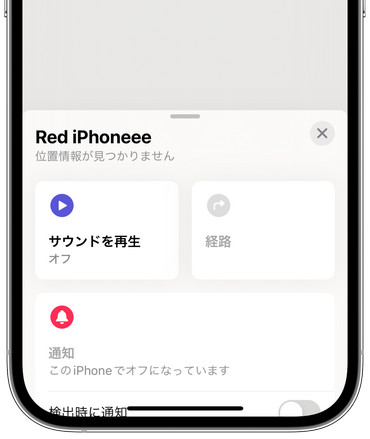
Part 2、iPhoneの人を探すで位置情報が見つからない場合の対処法まとめ
これらの対処法を順に試すことで、iPhoneを探すで位置情報が見つからない問題は多くの場合解決します。特にiPhoneがオフライン状態で24時間以上経過しているケースが多いため、まずはネットワーク接続と相手の設定の確認が重要です。「人を探す」機能で「位置情報が見つかりません」と表示される場合はiPhoneで次の対処法を試してみましょう。
対処法1.探すアプリの位置情報サービスをオンにする
「探す」の機能を利用するにはiPhoneの位置情報サービスを有効に設定する必要があります。
- 設定アプリで「Apple ID」→「探す」→「iPhoneを探す」をオンにします。
- さらに「プライバシー」→「位置情報サービス」→「探す」を「常に許可」に設定します。
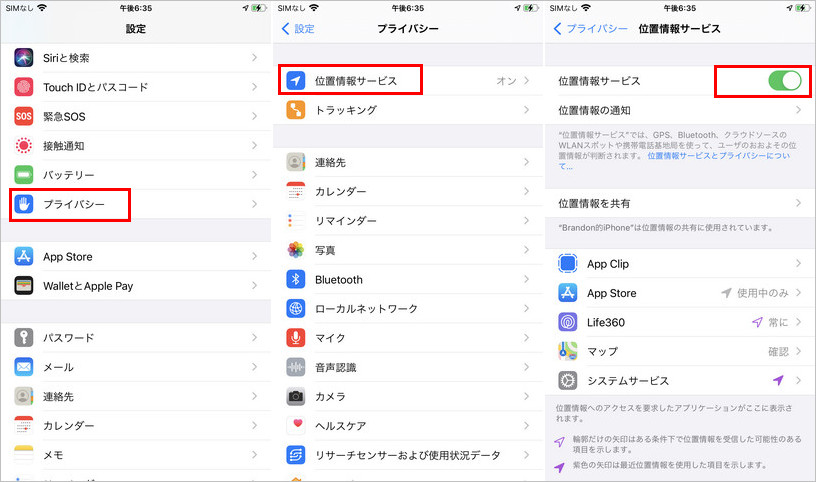
対処法2.iPhoneのオフライン状態を解消する
iPhoneがオフライン状態になる原因はさまざまですが、主に「インターネット接続の問題」や「設定の不具合」に起因しています。iPhoneがオフ、またはWi-Fiやモバイルデータ接続がない場合、位置情報を送信することができません。位置情報を確認するためには、iPhoneがインターネットに接続されている必要があります。
Wi-Fiまたはモバイルデータ接続を確認する
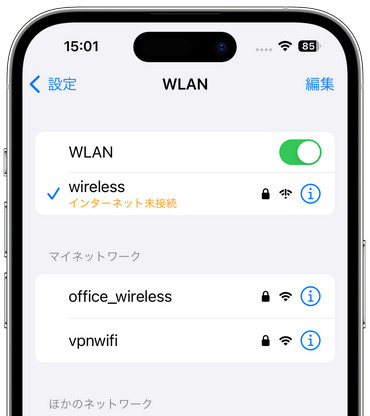
- Wi-Fi接続
設定アプリ → Wi-Fi → 有効なネットワークに接続されているか確認します。ネットワークに問題がある場合は、Wi-Fiを一度オフにして再度オンにし、再接続を試みてください。 - モバイルデータ接続
設定アプリ → モバイル通信 → モバイルデータがオンになっているか確認します。通信キャリアに問題がある場合は、再起動やSIMカードの確認を行ってください。
機内モードを確認する

- 設定アプリ → 機内モードを確認し、もしオンになっている場合はオフにしてください。
- または、コントロールセンターから機内モードのアイコンをタップしてオフにします。
対処法3.iCloudに正しくサインインしている
iCloudアカウントの認証情報に問題がある場合、人を探す機能やその他のiCloudサービス(位置情報の取得など)が正常に動作しないことがあります。これを解決するためには、以下の手順を試してみてください。iCloudアカウントから再ログインし、アカウント設定を確認してください。
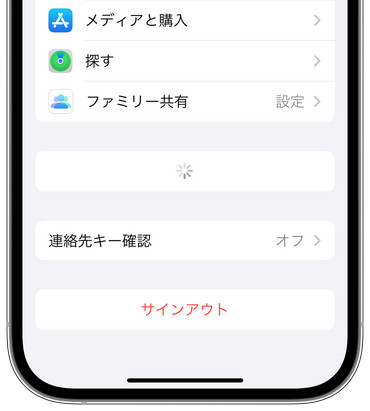
- 設定アプリを開き、画面上部にあるApple ID(ユーザー名)をタップします。
- もしサインアウトしている場合は、再度サインインしてみてください。Apple IDとパスワードを入力して再ログインします。
- iCloudに関連する設定(「iPhoneを探す」など)が正しくオンになっているかも確認します。
対処法4.スクリーンタイムの制限設定を確認する
スクリーンタイムの設定によって、位置情報が取得できない場合は、いくつかの原因が考えられます。スクリーンタイムでは、特定のアプリや機能に制限をかけることができますが、それが位置情報の取得に影響を与えることがあります。以下の方法で、位置情報が正常に取得できるように設定を確認・修正できます。
- スクリーンタイム → コンテンツとプライバシーの制限をタップします。
- 許可されたアプリをタップして、位置情報を使用するアプリが「許可されている」か確認します。
- もし制限されている場合は、「許可」に変更します。
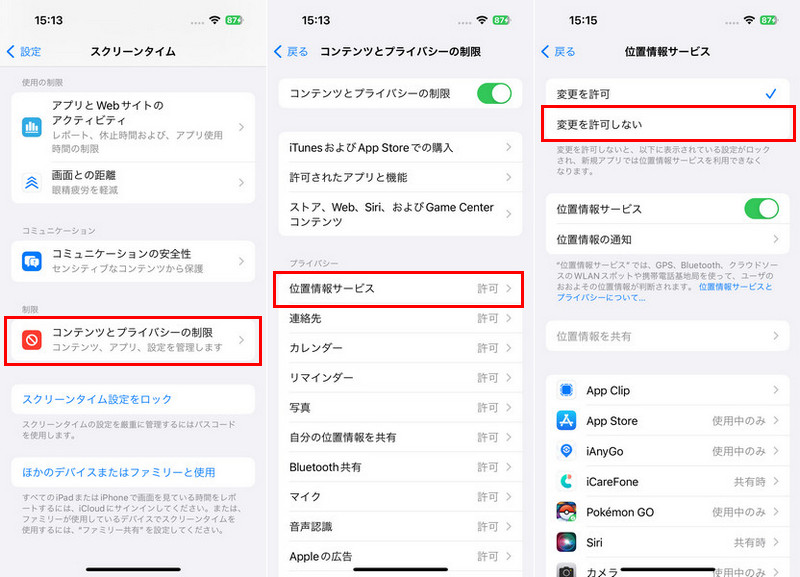
対処法5.日付と時刻を自動設定にする
iPhoneは正確な日付と時刻を基に位置情報サービスを動作させているため、もしこれがズレていると、GPSや位置情報関連の機能が正常に動作しない場合があります。
- 設定アプリを開き、一般 → 日付と時刻をタップします。
- 自動設定をオフにした後、日付と時刻を手動で調整します。
- 自分の地域に合わせた正しい時刻を入力し、位置情報が取得できるか確認します。
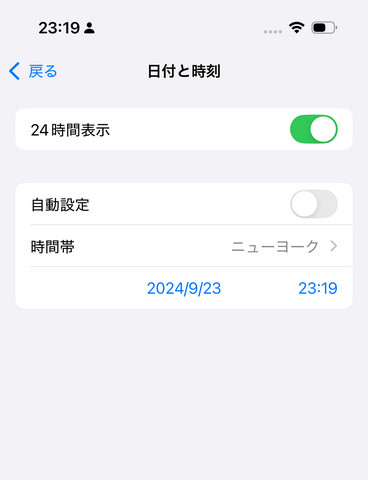
対処法6.相手の位置情報共有設定を確認する
相手の位置情報の設定がオフになっていることで位置情報が取得できない場合、こちら側でできることには限りがありますが、以下のような対応を取ることで、再び位置情報を共有してもらえる可能性があります。
1.相手の「位置情報サービス」がオンになっているか確認
- 相手のiPhoneで設定」アプリを開きます
- 「プライバシーとセキュリティ」→「位置情報サービス」に移動します。
- 位置情報サービスが「オン」になっていることを確認します。
- 探すアプリに対して「このAppの使用中」に設定します。
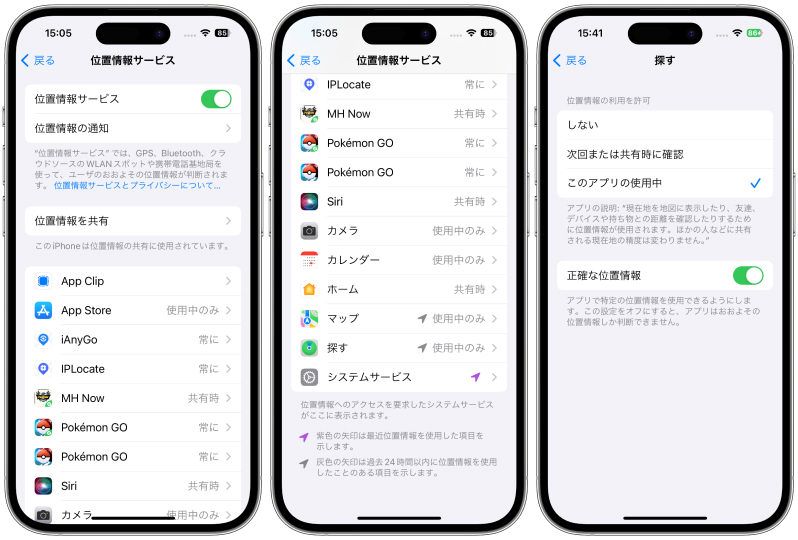
「自分の位置情報を共有」がオンになっているか確認
- 「設定」→ Apple ID(一番上)→「探す」をタップします。
- 「位置情報を共有」が「オン」になっているか確認します。
- オフになっていたらオンに切り替えます。
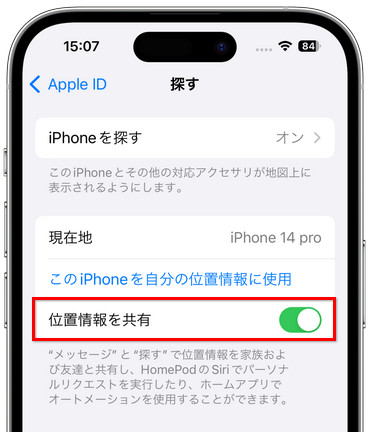
相手が意図的に位置情報をオフにしている場合もあるため、共有をお願いする際には丁寧な配慮が必要です。トラブル回避のためにも、「心配だから一時的に共有してもらえると助かる」といった伝え方が望ましいでしょう。
対処法7.iOSを最新バージョンにアップデートする
iOSデバイスのバージョンが古いと、位置情報サービスに不具合が生じることがあります。最新のiOS 18にアップデートすることで、位置情報に関連するバグが修正される場合があります。
- 設定アプリ → 一般 → ソフトウェア・アップデートをタップします。
- 利用可能なアップデートがあれば、最新のiOSに更新します。
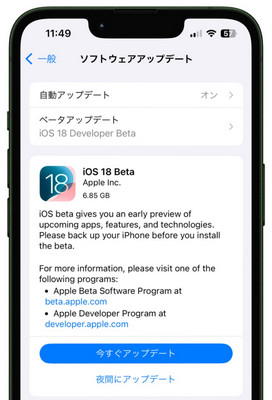
対処法8.GPS衛星の電波受信に適した場所に変える
探すアプリで相手の位置情報が「見つかりません」と表示される場合、その原因の1つに「相手がGPSを受信しにくい場所にいる」ことが考えられます。このような状況では、iPhoneが現在の正確な位置を取得できず、結果として「位置情報が見つかりません」と表示されます。ビルや屋根のない場所に出て、数十秒〜1分ほどiPhoneを安定させて待つのが効果的です。
GPSが受信しにくい場所とは?以下のような場所では、GPS信号の受信が困難になります:
- 地下鉄・地下街・ビルの地下
- 高層ビルの谷間
- 屋内(特に鉄筋コンクリート造の建物)
- トンネルや山間部
- 大雨や悪天候のとき
- 遮蔽物の多い場所(車内・工場など)
Part 3、相手にバレずに自分の位置情報を偽装する方法【脱獄不要】
「iPhoneを探す」や「人を探す」などのアプリで自分の実際の位置情報を隠したい時は、PoGoskillを使えば、iPhoneの位置情報を偽装することができます。
PoGoskill位置情報変更ツールはiPhone自体の位置情報を変更できるため、「探す」のマップ上でアイコンが消えることなく自分が指定した場所に移動できます。この位置情報は、iPhone全体のGPS情報として反映されるため、探すアプリにも偽装された位置情報が表示されます。また、「探す」だけではなく位置情報ゲームアプリ、SNSアプリなど他のサービスでも位置情報を変更できるため、非常に役立つツールです。
- iPhoneのGPS位置を任意の場所に変更
- 複数ポイントでの移動ルート再生
- iPhoneの脱獄やAndroidのroot化が不要
- ワンクリックで元の位置に戻す
-
Step 1PoGoskillをMacまたはWindows PCにダウンロードして起動し、「開始」をクリックします。

-
Step 2位置偽装したいiPhoneをコンピュータに接続して、「通用モード」を選択します。USBケーブルまたはWi-Fi接続に対応しています!

-
Step 3検索バーに場所を入力するか、地図をクリックして目的地を選択し、「変更開始」をクリックして新しい場所に移動します。

-
Step 4ジョイスティック機能が搭載されるので、ゲームやアプリ内で実際に自分が移動せずに、マウスやキーボード操作で任意の方向に移動できます。

Part 4、人を探すで位置情報が見つからない時のよくある質問
質問1.iPhoneを探すの位置情報停止は相手にバレますか?
iPhoneの位置情報の共有停止を相手に知られたくない場合は、機内モードの利用や「位置情報を共有」をオフにする方法が効果的です。ただし、相手が位置情報を確認すると更新が止まっていることはわかるため、完全にバレないわけではありません。
質問2.iPhoneで他人のiPhoneを探す方法はありますか?
「探す」アプリの「人」タブを開き、位置情報を共有したい相手を選びます。「自分の位置情報を共有」をタップし、相手に共有リクエストを送ります。相手が承認すると、お互いの位置情報をリアルタイムで確認できるようになります。この方法はApple IDやパスワードを共有する必要がなく、事前に位置情報共有の設定が必要ですが、よりプライバシーに配慮された方法です。
質問3.iPhoneの位置情報をオフにしても探せる?
iPhoneの位置情報を完全にオフにするとリアルタイムで探すことは難しいですが、「iPhoneを探す」が有効であれば、最後の位置情報は送信される場合があります。
紛失したiPhoneを「紛失モード」に設定すると、位置情報サービスがオフでもWi-FiやBluetooth経由で他のAppleデバイスのネットワークを利用して位置情報を取得できることがあります。最後の位置情報や「紛失モード」を活用して見つけられる可能性があります
質問4.友達の位置情報が見つかりませんと表示されますが、どうすればいいですか?
友達の位置情報が探すアプリで「位置情報が見つかりません」と表示されたら、まずは相手のiPhoneがオンラインであるか、位置情報サービスや「探す」機能がオンになっているかを確認してください。さらに共有設定や日時設定、iOSのバージョンもチェックすることで、多くの場合は問題を解決できます。相手と連絡を取りながら、これらのポイントを一つずつ確認してみてください。
まとめ
iPhoneの「人を探す」機能で「位置情報が見つかりません」と表示される原因と対処法をご紹介しました。iPhoneの「探す」機能を使うには位置情報サービスがオン、「探す」の設定がオン、通信できる状態であるなどいくつか条件がありますので、「位置情報が見つかりません」と表示される時はそれぞれ確認してみましょう。「iPhoneを探す」で相手にバレることなく位置情報を変えたい時はPoGoskillが役立ちます。